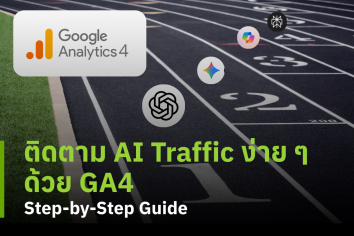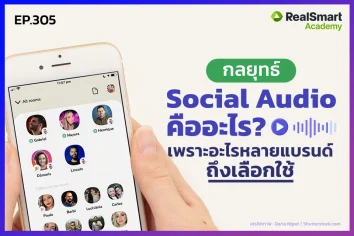Currently Empty: ฿ 0.00
เปิดตัวสดๆร้อนๆ กับฟีเจอร์ใหม่จาก LINE OA เมื่อ 2-3 วันก่อน
ฟีเจอร์นี้มีลูกเล่นกว่า Rich Message แบบเดิมมาก Broadcast ที่ละภาพ 2 ภาพธรรมดาไปแล้ว!
LINE เลยจัดมาให้แบบเน้นๆ ส่งทีเดียวได้ถึง 9 Card กันเลยทีเดียว
รายละเอียดจะเป็นอย่างไร? เปิดไล่ดูทีละภาพไปพร้อมๆกันเลยครับ
ขั้นตอนที่ 1: เข้าที่หน้า Home และเลือกเมนู “Card-based messages” ตามที่ได้แสดงตัวอย่างในภาพ

ขั้นตอนที่ 2: จากนั้นคลิกที่ปุ่ม “Create new เพื่อสร้าง Card-based message”

ขั้นตอนที่ 3: ลำดับถัดมาให้คุณตั้งชื่อ Card ที่คุณกำลังจะสร้าง
ขั้นตอนที่ 4: เลือกประเภทของ Card

ขั้นตอนที่ 5: ให้คุณเลือกประเภท Card ที่คุณต้องการสร้าง
ขั้นตอนที่ 6: กด “Select”
ประเภทของ Card
- Products เหมาะสำหรับการนำเสนอสินค้า พร้อมกับแสดงราคาและเราสามารถเพิ่มปุ่ม Call to action เพื่อให้ลูกค้าสามารถคลิกลิงก์ไปยัง
หน้าข้อมูลสินค้าตามที่เราต้องการได้ - Places เหมาะสำหรับธุรกิจที่มีหน้าร้าน (เช่น ร้านอาหาร เป็นต้น) หรือการนัดหมายงาน Event ต่างๆ
- People เหมาะกับธุรกิจที่จัดงาน Event และต้องการนำเสนอโปรไฟล์สั้นของวิทยากร
- Pictures อันนี้จะคล้ายกับ Rich Message ที่เป็นภาพ แล้วบนภาพสามารถคลิกได้
หากดูผิวเผินก็คล้ายคลึงกับ Rich message ต่างกันเพียงแค่รูปร่างหน้าตา แต่จุดเด่นของ Card-based message เลยก็คือ สามารถมี Card
ได้สูงสุด 9 Cards หรือเรียกอย่างว่าเป็นรูปแบบการส่งข้อความแบบ Carousel ก็คือการสไลด์ภาพไปด้านข้าง และแต่ละภาพจะมีลิงก์ที่สามารถกดไปหน้าอื่น
ได้นั่นเอง
ขั้นตอนที่ 7: กรอกรายละเอียดของ Card
รายละเอียดโดยรวม Card ประกอบไปด้วย 2 ส่วนนั่นคือ
- Card: ส่วนที่เป็นเนื้อหาจริงๆสามาถเลือกได้ทั้งหมด 4 ประเภทตามที่ได้อธิบายไปในภาพก่อนหน้า มีจำนวน Card สูงสุดได้ถึง 9 Cards
- Closing card: ส่วนที่เป็น Card หน้าสุดท้าย จะมีหรือไม่มีก็ได้ (อธิบายรายละเอียดในภาพถัดไป)
รายละเอียด Card แต่ละประเภท
- Products
– สามารถใส่ได้เพียง 1 ราคา
– ใส่ภาพได้สูงสุด 3 ภาพ
– ใส่ลิงก์ได้สูงสุด 2 ลิงก์
– ใส่คำสั้นๆ เป็นแทบเน้นข้อความได้ 1 ข้อความ - Places
– สามารถปักหมุดได้ 1 สถานที่
– ใส่ราคา หรือเวลาได้เพียงอย่างใดอย่างหนึ่ง
– ใส่ภาพได้สูงสุด 3 ภาพ
– ใส่ลิงก์ได้สูงสุด 2 ลิงก์
– ใส่คำสั้นๆ เป็นแทบเน้นข้อความได้ 1 ข้อความ - People
– สามารถใส่ภาพได้เพียง 1 ภาพ
– ใส่คำสั้นๆ (Tag) เป็นแทบเน้นข้อความได้สูงสุด 3 ข้อความ
– ใส่คำบรรยายได้สูงสุด 60 อักษร
– ใส่ลิงก์ได้สูงสุด 2 ลิงก์ - Pictures
– ใส่ภาพได้ 1 ภาพ
– ใส่ลิงก์ได้ 1 ลิงก์
– ใส่คำสั้นๆ เป็นแทบเน้นข้อความได้ 1 ข้อความ

ขั้นตอนที่ 8: กรอกข้อมูลเพื่อสร้าง Closing card*
*Closing card: เราสามารถเลือกได้ว่า จะมี Closing card หรือไม่มีก็ได้ มีเพียง Card เดียว อยู่ท้ายสุดของ Card ทั้งหมด
ถ้าหากเลือกที่จะมี Closing card ระบบก็มีให้คุณสามาถเลือกรูปแบบ Card นี้ทั้งหมด 2 แบบ ได้แก่ ใส่ลิงก์ได้ 1 ลิงก์ หรือ ใส่ทั้งภาพและลิงก์
ขั้นตอนที่ 9: เมื่อทุกอย่างเสร็จเรียบร้อยแล้วให้คุณกด Save

วิธีการใช้ Card-Based message
- เข้าไปที่ขั้นตอนการสร้าง Broadcast
- จากนั้นเลือก Card-based message ที่ต้องการใช้ (ขั้นตอนเหมือนกับ Broadcast ข้อความ Rich Message ทั่วไป)

ภาพตัวอย่าง Card-Based Message

อย่างไรกันบ้างครับ ขั้นตอนไม่ยุ่งยาก และดูน่าจะมีประโยชน์กับหลายธุรกิจเลยใช่ไหมล่ะครับ ยังไงอย่าลืมไปลองเล่นกันดูนะครับ แล้วบทความหน้าผมจะมีอะไรดีๆ
มาให้ทุกคนได้อ่านกันอีก รอติดตามกันครับ